定时运行 python 函数代码
import schedule
import time
def job():
print("I'm working...")
# 每隔5秒钟执行一次job函数
schedule.every(5).seconds.do(job)
# 每隔1分钟执行一次job函数
schedule.every(1).minutes.do(job)
# 每隔1小时执行一次job函数
schedule.every(1).hours.do(job)
# 每天在特定时间执行job函数
schedule.every().day.at("10:30").do(job)
while True:
schedule.run_pending()
time.sleep(1)
设置计划任务:
-
打开“任务计划程序”(可以在Windows搜索栏中输入“任务计划程序”来查找)
-
点击“创建基本任务”按钮,输入任务名称并按照向导步骤完成设置。
-
在“操作”选项卡中,选择“启动程序”
-
设置程序或脚本,这里以运行 python 为例,输入“python.exe”
-
添加参数,这里我们选择需要运行 py 文件路径,例如 “D:\wenjian\python\xuexi\测试.py”
-
起始于,选择 python 的程序安装路径,比如 “D:\RJ\python\”
-
在“触发器”选项卡中,选择“新建”,然后设置运行该任务的时间和日期。
-
点击“确定”按钮,保存您的任务。
-
修改是否登陆运行
-
非服务器将配置设置为 windows10
-
勾选是否过了计划开始时间,立即运行
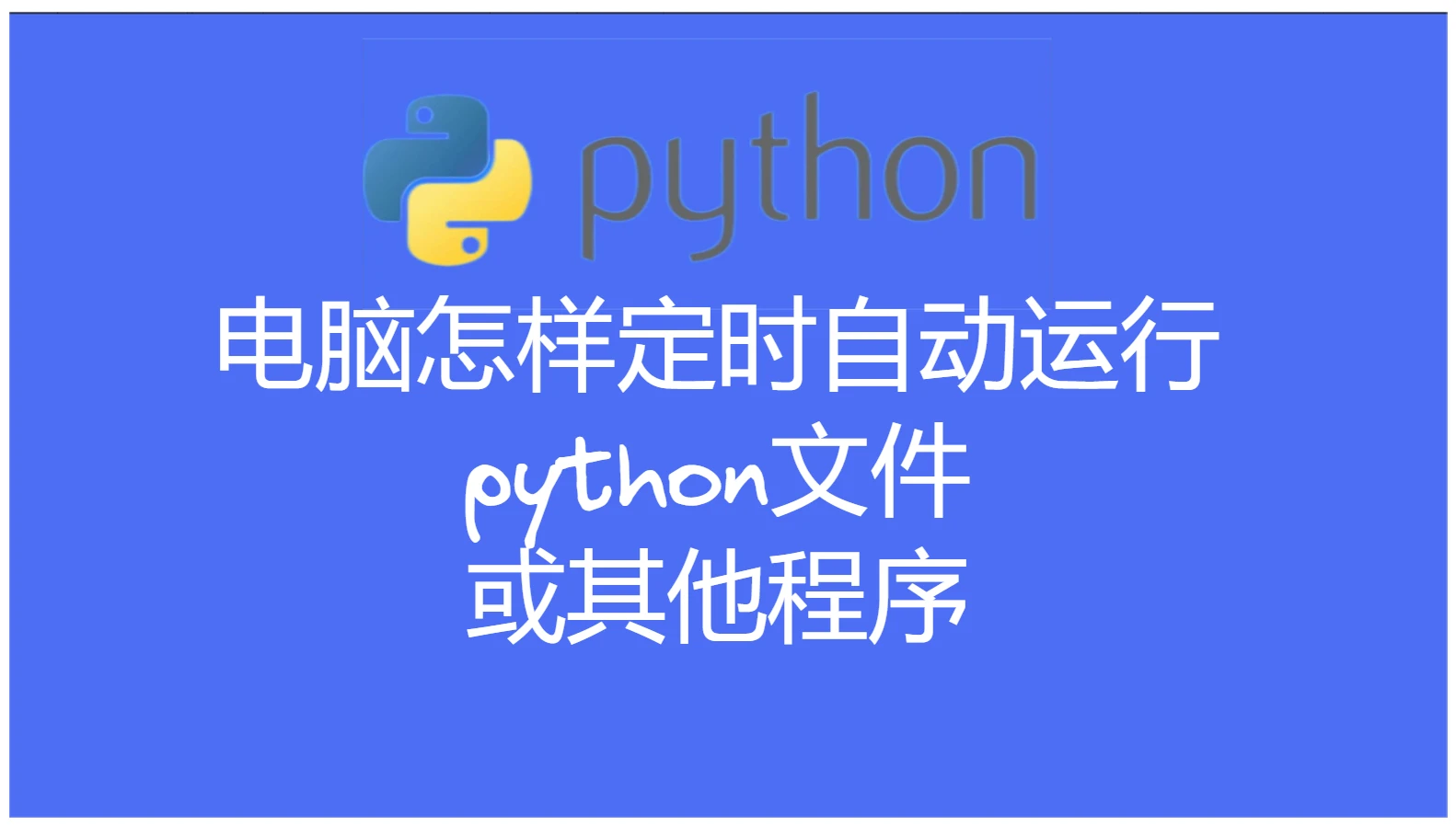
将 Python 增加到环境变量
如果上面设置了,你的电脑没有运行 python,那可能是没有将 python 增加到环境变量中,可以做以下设置:
-
打开“控制面板”,点击“系统和安全”,然后点击“系统”。
-
在左侧导航栏中,点击“高级系统设置”。
-
在“高级”选项卡下,点击“环境变量”。
-
在“用户变量”或“系统变量”下找到“Path”变量,然后点击“编辑”。
-
在弹出的“编辑环境变量”对话框中,点击“新建”,并输入 Python 的安装路径,例如“C:/\Python310”。
-
点击“确定”保存更改,并关闭所有对话框。
现在,您可以在任何地方打开命令提示符窗口,然后输入“python”来运行Python解释器。